『세븐사인의 iPad Guide』 010. 아이패드에서 Apple ID 만들기 ①
- ★ iOS 가이드 노트
- 2014. 10. 8. 01:10
본 강좌는 네이버 카페 ‘아이패드 클럽’에 게시하기 위하여 작성된 카페 강좌입니다. 아래 링크를 클릭하여 카페로 이동 하시면 강좌를 좀 더 빠르게 확인하실 수 있으며, 다양한 애플 기기 강좌를 볼 수 있습니다.
[아이패드 클럽] http://cafe.naver.com/allumpc
[본 강좌의 일부 발췌 및 스크랩을 불허합니다.]

안녕하세요. 세븐사인입니다. 몇일동안 개인적인 사정으로 iOS 가이드를 이어나가지 못했습니다. 이번주는 시간내기가 좀 어렵네요. 찾아주시는 분들께 양해부탁드립니다.
이번에 알아볼 내용은 iOS 뿐만 아니라 MAC 등 애플의 컨텐츠와 서비스를 이용하기 위해 꼭 필요한 Apple ID를 만드는 법에 대 알아보려고 합니다. Apple ID를 만드는 방법은 크게 기기(아이패드나 아이폰, 터치와 같은) 에서 만드는 것과 MAC이나 PC의 iTunes에서 만드는 방법이 있습니다. iOS 가이드인 만큼 아이패드(아이패드 에어, 아이패드 미니 레티나 등 모든 iDevice)에서 만드는 방법을 정리해볼까하는데, 아이패드에서 만드는 것도 크게 2가지 정도로 나눠볼 수 있어서 부득이 강좌를 나누었습니다.
1|이메일 설정하기
 |
 |
2|설정의 iCloud 메뉴에서 Apple ID 만들기
먼저, 제목대로 iCloud 메뉴에서 Apple ID 만들기 입니다. 설정앱을 실행하고 iCloud를 선택하면 우측에 '새로운 Apple ID 생성'이라는 버튼을 확인할 수 있습니다.

가장 먼저 생년월일을 입력합니다. Apple ID를 생성하려면 최소한 14세(만 13세)이상으로 생년월일이 입력되어야 합니다. 모든 투입정보는 애플에서 체크하진 않지만, 나중에 아이디나 비밀번호를 분실했을때 필요한 정보이기 때문에 본인이 정확히 기억할 수 있는 데이터가 입력되야 합니다.

다음으로 이름을 입력하고 다음을 선택합니다.

현재 이메일 주소 사용에 기본으로 체크가 되어 있는데, 이게 지금 사용중인 이메일(네이버가 됐던, 지메일이 됐던)을 애플 ID로 사용을 할때 이용합니다. 이메일이 없거나, 새로 만들고 싶다면 무료 iCloud 이메일 주소를 생성할 수도 있습니다.

사용할 이메일 주소를 입력하고 다음을 선택합니다.

이번엔 Apple ID 암호를 입력합니다. 초창기에는 숫자와 문자만 입력하면 되었었는데, 요즘엔 꼭 대문자가 한 개이상 포함하여 8글자 이상되어야 합니다. abcd1234 는 안되고, Abcd1234는 되는거죠.

다음은 보안질문입니다. 비밀번호를 찾을 때 사용하기 때문에 기억할 수 있는 질문과 답변을 등록해두어야 합니다.

비밀번호등을 복구했을 때 받을 수 있는 복구 이메일을 입력합니다. 당연히 지금 만드는 Apple ID와 다른 메일주소여야 겠죠.

애플의 정보 수신 여부를 선택하면 되구요.

약관에 동의합니다. 당연히 동의안하면 이용못함이죠.

여기까지 하면 iCloud 메뉴로 돌아옵니다. 아래 사진에는 없지만 계정명 바로 아래에 이메일 확인하기 라는 버튼이 보일 수 있습니다. 지금 강좌는 메일앱에서 이용할 메일주소를 등록하고 시작을 한건데, 메일앱에 아무런 주소도 등록하지 않았을때는 이메일 확인하기 라는 버튼이 있었거든요. 그리고 다른 기기(아이폰)에서 애플에서 보내온 확인 이메일을 눌러서 인증을 했구요. 그런데 메일앱에 주소를 등록하고 나니 메일 인증도 생략이 되더라고요. 원래 그런것인지 일시적으로 뭔가 꼬인건지는 더 확인은 안 했습니다.

이런식의 애플 ID 확인요청 메일이 옵니다. 자동으로 인증되지 않았다면 메일의 '지금 확인하기'를 눌러서 인증을 마무리해주어야 합니다.

인증이 되면 iCloud 시작하기 라는 제목의 이메일이 도착합니다.

그리고 이제 앱스토어를 이용하기 위해서 설정의 'iTunes 및 App Store'에서 로그인을 하거나, 앱스토어에서 로그인을 하면 메시지가 나타납니다.
 |
 |
아직 스토어에서 사용된적이 없다는 건데요. 앱스토어뿐만 아니라 다른 스토어를 이용하기 위해서라도 추가 정보를 입력해야 합니다.

확인버튼을 누르면 국가를 선택하게 됩니다. 여기서 선택하는 국가가 Apple ID를 이용할 국가를 선택하는게 됩니다. 대한민국을 선택하면 한국 앱스토어만 이용하게 되고, United States를 선택하면 미국 앱스토어를 이용하게 됩니다. 원하는 국가로 선택하면 되고, 나중에도 변경은 가능합니다.

약관에 등의를 합니다.

신용카드 정보를 등록해도 되고, 무료 컨텐츠만 이용할 거라면 없음을 선택해도 됩니다. 신용카드를 등록하는 경우에는 1달러의 승인문자가 도착하는데, 이는 신용카드가 정상인지 확인하는 절차로 실제로 청구되지는 않습니다. 주소와 전화번호 등 나머지 정보도 입력하고 다음단계로 넘어갑니다.
참고로 이 부분의 신용카드 없음이 앱스토어에서 ID 만들기를 시작할때와 차이가 있습니다. 두번째 강좌에서 정리하겠습니다.

한번 더 비밀번호를 입력하는 창이 나타나고, 드디어 모든 절차가 완료되었습니다.

3|정리
Apple ID는 애플 제품을 이용한다면 거의 필수적인 계정이기 때문에 한번 읽어보시고 만들어 두면 계속 이용하게 됩니다. iCloud의 모든 서비스도 이 애플 ID로 이용을 하게 되기 때문에 계정이메일이나 비밀번호를 잘 관리하시기 바랍니다. :)
'★ iOS 가이드 노트' 카테고리의 다른 글
| 『세븐사인의 iPad Guide』 013. 기본조작방법 ① - 켜기/끄기/잠자기 (0) | 2014.10.13 |
|---|---|
| 『세븐사인의 iPad Guide』 012. Apple ID 국가별 계정의 이해 (0) | 2014.10.09 |
| 『세븐사인의 iPad Guide』 011. 아이패드에서 Apple ID 만들기 ② (0) | 2014.10.08 |
| 『세븐사인의 iPad Guide』 009. 아이패드 활성화 과정 보기 (0) | 2014.10.03 |
| 『세븐사인의 iPad Guide』 008. DFU 모드 알아보기 (0) | 2014.10.02 |
| 『세븐사인의 iPad Guide』 007. 아이패드 고장시 조치사항 (0) | 2014.10.02 |